CAD用pl线怎样画任意角?
溜溜自学 室内设计 2022-06-13 浏览:1044
大家好,我是小溜,CAD是一款非常受欢迎平面设计软件,直观、灵活、易于使用的软件,但要想使用CAD画图,那就需要熟悉各个线条的使用,例如CAD用pl线怎样画任意角呢?感兴趣的朋友快看看下面的教程吧!
想要更深入的了解“CAD”可以点击免费试听溜溜自学网课程>>
工具/软件
硬件型号:小新Pro14
系统版本:Windows7
所需软件:CAD2010
方法/步骤
第1步
首先打开软件;
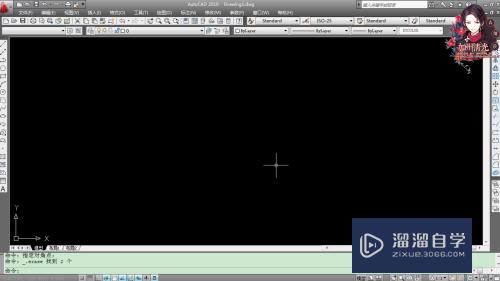
第2步
按PL,用鼠标左键选择起点,线段长度输入300mm;
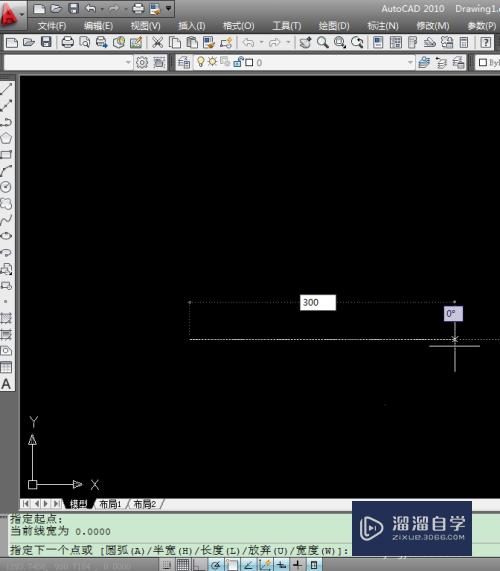
第3步
回车,继续画第二条线,线段长度输入200mm;
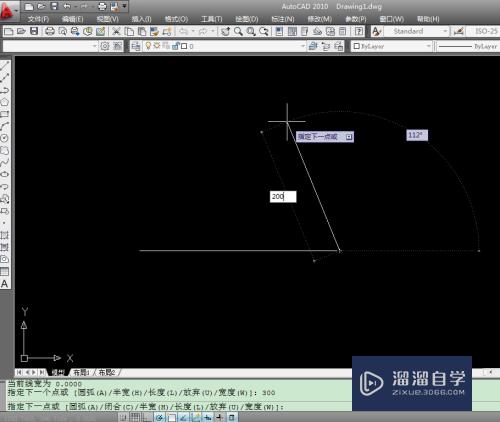
第4步
再继续输入,“," ;
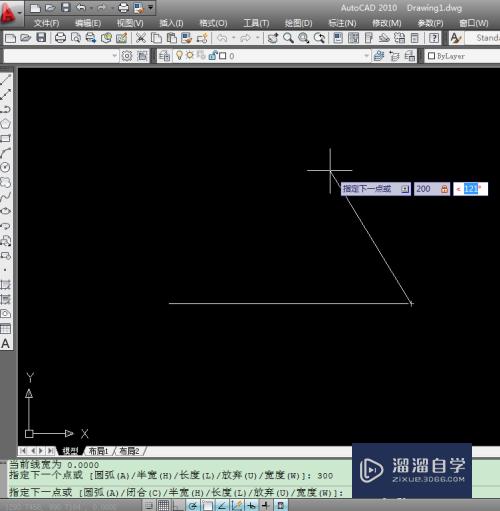
第5步
再继续输入,shift+"<”+45;

第6步
回车后显示如下:
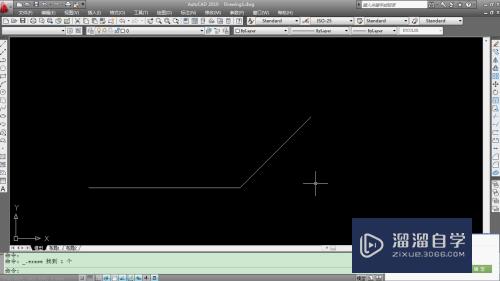
注意/提示
上面就是“CAD用pl线怎样画任意角?”这篇文章的所有内容了,相信大家也都认真的阅读完了,如果在学习的过程中遇到问题,不妨重新再的阅读下文章,相信大家都能够轻松解决眼下的问题。
基础入门CAD直线命令(L)与多段线命令(pl)的运用
特别声明:以上文章内容来源于互联网收集整理,不得将文章内容
用于商业用途.如有关于作品内容、版权或其他问题请与溜溜网客服
联系。
相关文章
距结束 06 天 17 : 32 : 07
距结束 00 天 05 : 32 : 07
首页








